Ripristinare file e cartelle scegliendo la versione in base a giorno e ora
Tutti i file sul tuo spazio Memopal sono disponibili per essere recuperati in ogni momento dal cloud sul tuo computer, grazie alla nuova funzione “Ripristina”.
Questa funzione è molto utile quando, per esempio, cancelli un file dal computer o sovrascrivi un file per errore. Oggi la funzione per ripristinare i file e le cartelle scegliendo data e ora diventa indispensabile nei casi in cui il computer viene colpito da malware della famiglia CryptoLocker e da tutti gli altri ransomware.
Con Memopal, infatti, puoi ripristinare i file di cui abbiamo bisogno senza pagare il riscatto per avere indietro i file.
Ecco come usare la nuova funzione “Ripristina”.
Apri il Pannello di controllo Memopal cliccando sul cubo giallo, verde e azzurro che trovi in basso a destra vicino all’orologio di Windows o in alto a destra sulla doc di Mac.
Clicca su “Ripristina” e si apre una schermata come questa che vedi in basso:
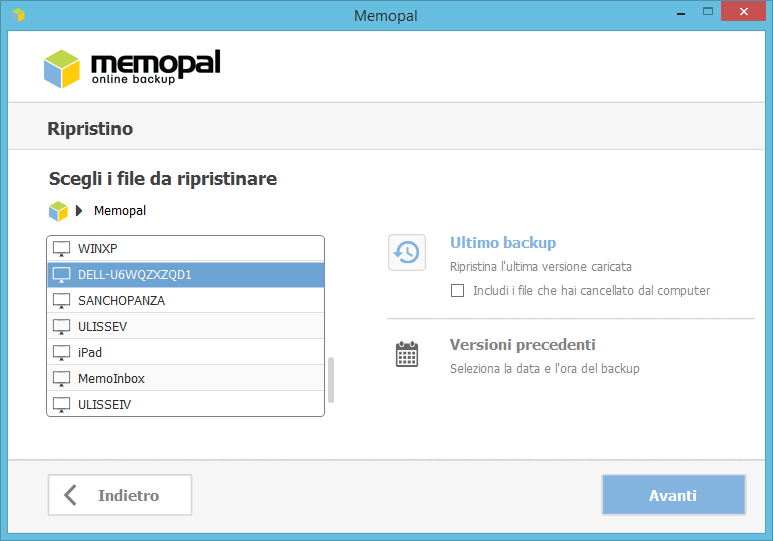
Nella colonna a sinistra scegli il dispositivo che contiene il file o la cartella che vuoi ripristinare sul computer. Puoi selezionare un computer, un tablet, uno smartphone, un qualsiasi dispositivo sul quale è installato Memopal. Naviga all’interno dell’albero che è strutturato esattamente come lo trovi nel tuo computer o sul tuo device mobile. In questo esempio abbiamo scelto di ripristinare un’immagine.
Quando arrivi al file o alla cartella che desideri ripristinare, nella colonna a destra scegli se scaricare l’ultima versione salvata sul cloud selezionando “Ultimo backup” oppure clicca su “Versioni precedenti” per scegliere una versione specifica che corrisponde a un giorno e a un’ora in particolare di quel giorno. Per avviare il processo clicca su “Avanti”.
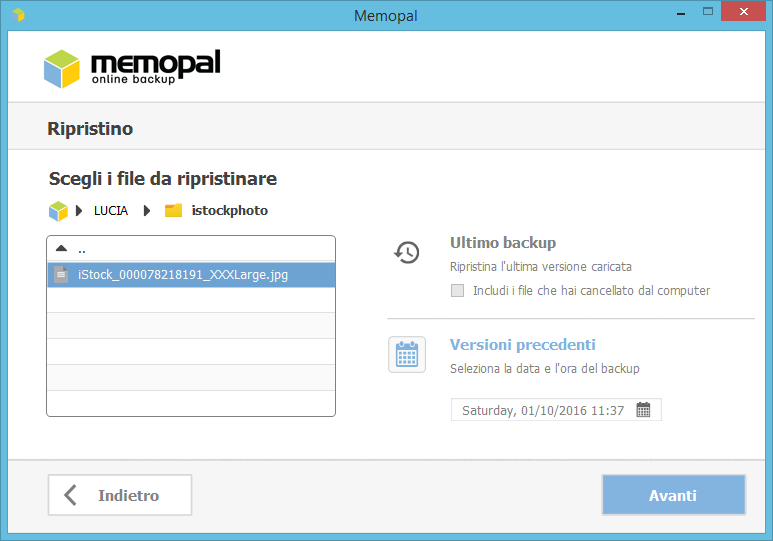
Nella schermata successiva seleziona la cartella sul tuo computer nella quale vuoi ripristinare i file e poi clicca su “Avanti”.
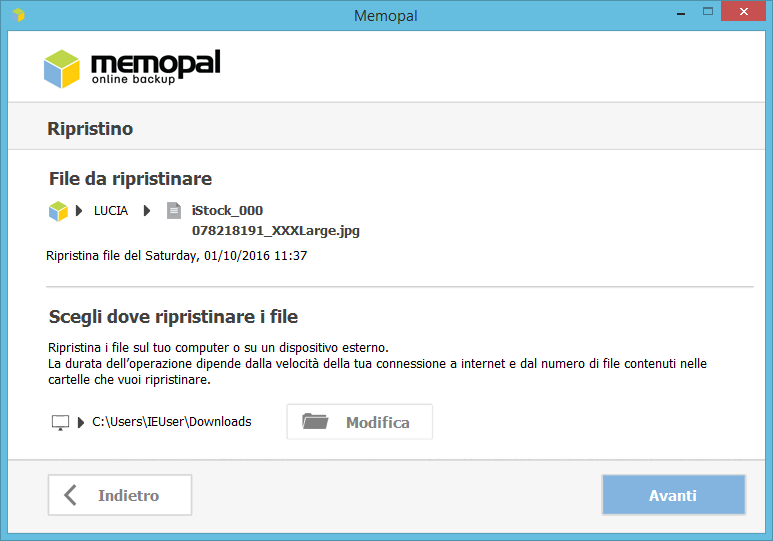
Come specifichiamo anche nel software, il tempo necessario al ripristino di file e cartelle dipende dalla velocità della tua connessione a internet e dal numero di file contenuti nella cartella.
Per esempio: mediamente per ripristinare una cartella di 3GB che contiene 100 file, sono necessari 50 minuti con una connessione ADSL 20 Mbps o 10 minuti con una connessione su fibra ottica a 100Mbps.
Nell’esempio riportato in basso abbiamo scelto di ripristinare il file sul desktop. Dopo aver scelto la cartella clicca su “Avanti”.
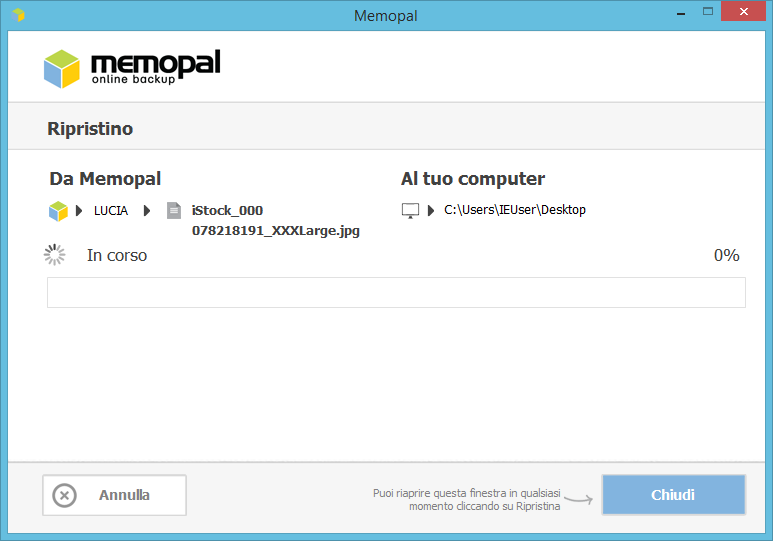
Una volta avviato il ripristino, puoi cliccare su “Chiudi”, file e cartelle continueranno a essere ripristinati. Per conoscere lo stato del ripristino clicca in qualunque momento su “Ripristina” dal Pannello di controllo Memopal e la finestra si apre di nuovo mostrando l’avanzamento del processo.
Una volta completato il ripristino la barra di caricamento segnala “Completo 100%” come viene mostrato nella schermata in basso.
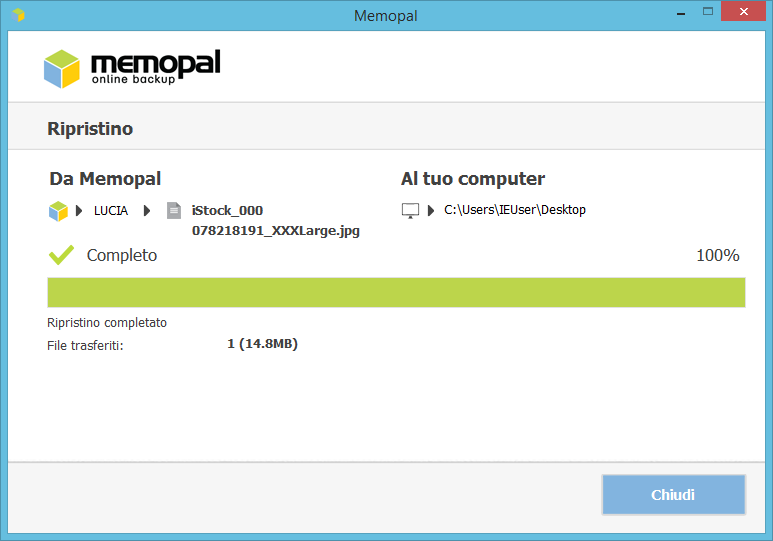
A questo punto il ripristino è completato e i file sono di nuovo sul tuo computer.
Puoi aggiungere la cartella ripristinata al set di backup se non è già presente per continuare a farne il backup.
Se hai bisogno di supporto scrivici: support@memopal.com